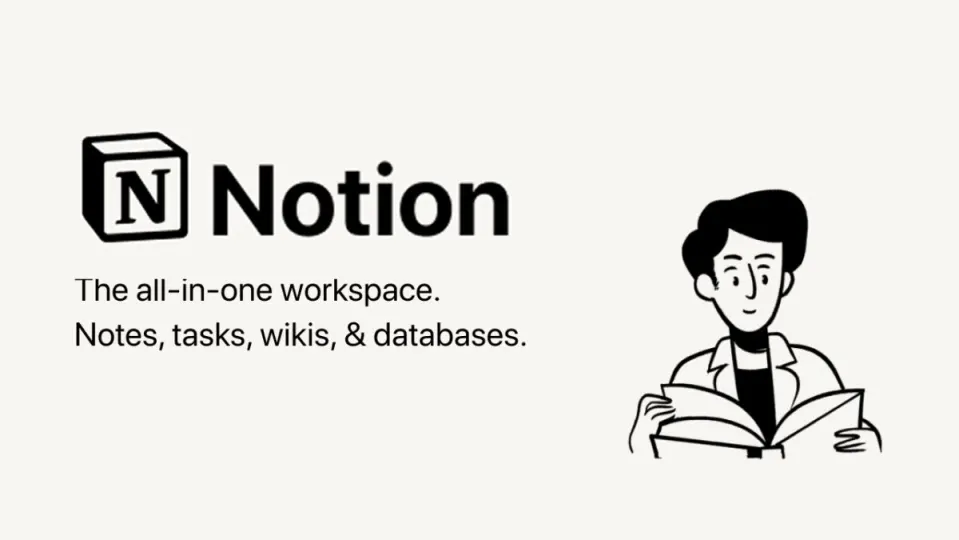Mantener unos niveles de productividad altos en el trabajo o los estudios sigue siendo una tarea pendiente para más de uno y no es de extrañar. Compaginar nuestras obligaciones con la vida personal se vuelve cada vez más y más complicado. Afortunadamente, tenemos de nuestro lado aplicaciones de productividad y organización como Google Keeps, Trello o Microsoft To Do, entre otros. Sin embargo, hoy nos centraremos en un programa que ha logrado unificar todas las herramientas esenciales de productividad en una sola, Notion.
El nombre de Notion se ha vuelto tremendamente popular y con mucha razón. Esta aplicación centrada en la organización te proporciona lo necesario para estructurar tu día a día: bloc de notas, paneles de tareas, calendario… Sin embargo, tantas opciones pueden llegar a ser abrumadoras para los usuarios más noveles. A continuación, echaremos un primer vistazo a Notion y sus herramientas básicas para empezar a utilizarla desde cero.
Un primer vistazo a Notion
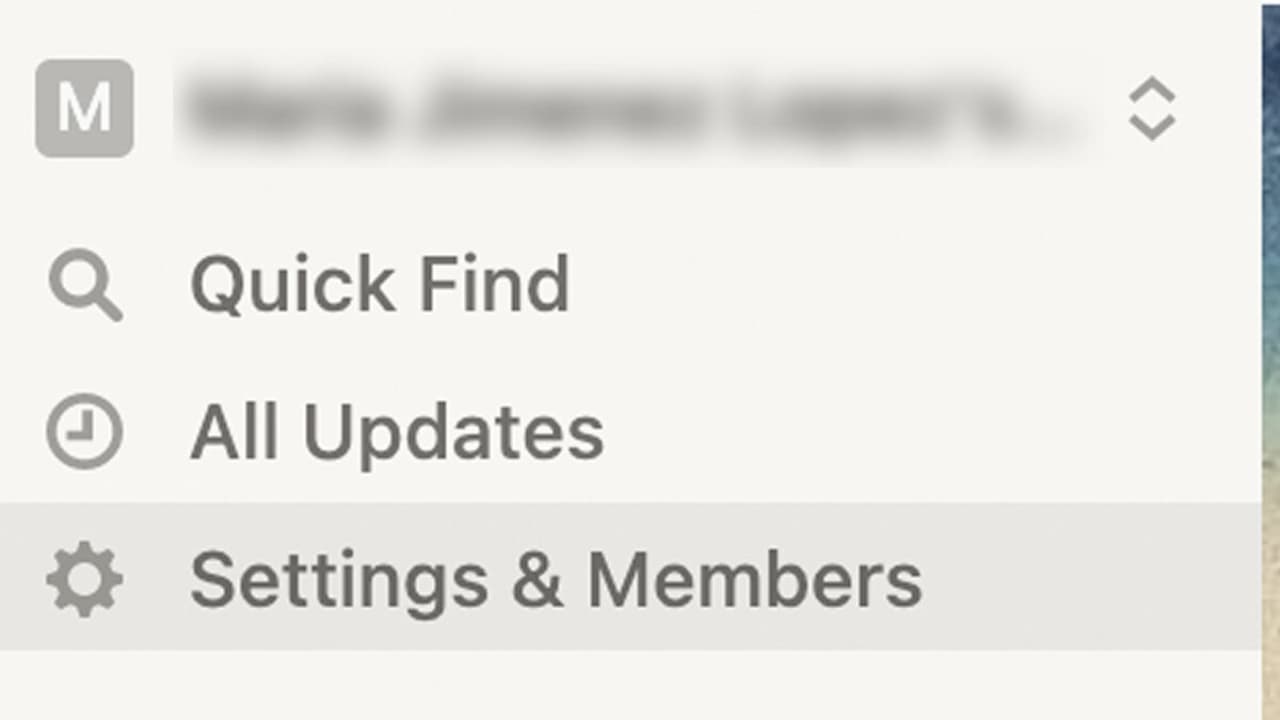
Antes de comenzar, tienes que saber que existen diferentes vías para acceder a Notion. Podemos hacerlo directamente desde la web o descargando la aplicación para ordenador, tablet o móvil. De igual manera, la forma en la que accedas a Notion no es relevante, ya que funcionará exactamente igual estés en la plataforma que estés.
– En la esquina superior izquierda encontraremos nuestro nombre de usuario y dirección de correo electrónico (para usar Notion es necesario crear una cuenta) y más abajo, todo nuestro espacio de trabajo.
– Debajo de nuestro nombre, encontraremos tres apartados: Quick Find, All Upgrades y Settings & Members. Con Quick Find podremos buscar palabras en clave para localizar los elementos que queramos de forma rápida.
– En All Upgrades veremos los cambios que se han hecho de forma reciente en nuestra tareas.
– Por último, en Settings & Members podremos acceder a los ajustes de Notion y configurarlo a nuestro gusto.
Ajustes de Notion
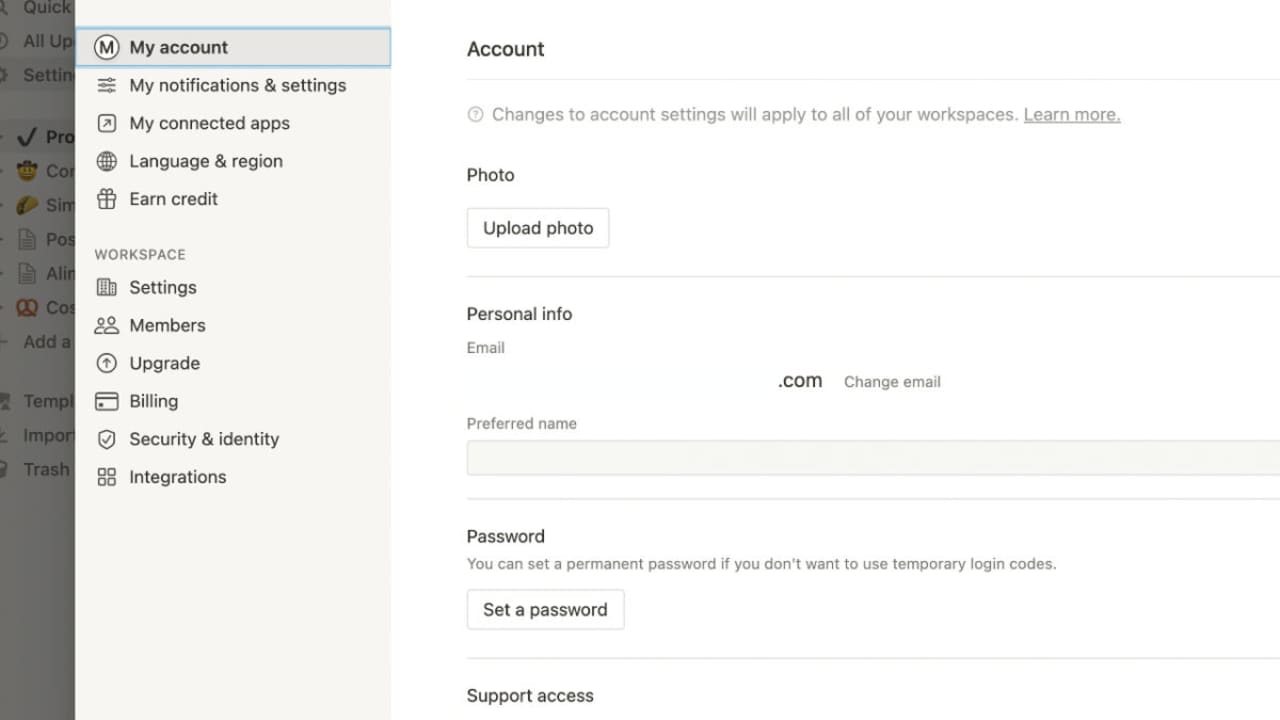
– Dentro de los ajustes de Notion, podemos ver la información de nuestra cuenta y cambiar algunos parámetros como la foto de perfil, contraseña y demás datos.
– También podemos personalizar las notificaciones, ya sean a través de correo electrónico o notificaciones push up.
– Otro de los añadidos de Notion es su compatibilidad con aplicaciones de trabajo de terceros como Google Drive, con el objetivo de unificarlas todas en una sola.
– Más abajo, encontraremos la pestaña de Language & Region, donde podremos cambiar el idioma (aunque por ahora sólo se encuentra en inglés, coreano, japonés y francés).
– Por último, tenemos la posibilidad de añadir miembros a nuestros espacios de trabajo, para crear entornos colaborativos similares al de otras aplicaciones como Trello.
Páginas en Notion
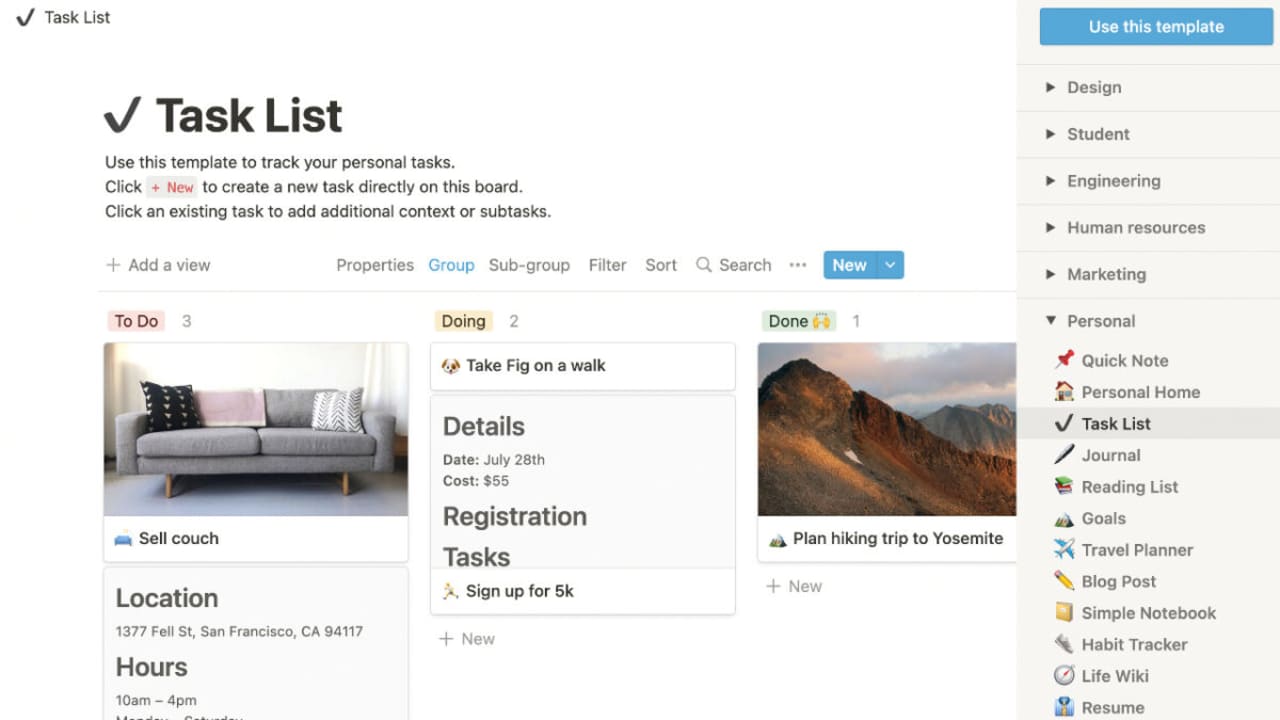
A continuación, verás las diferentes páginas que componen nuestro espacio de trabajo en Notion.
– Para crear una página desde cero nos dirigimos a la esquina inferior izquierda y seleccionamos + New page. Ahora, tenemos dos opciones: crear una página completamente desde cero o utilizar algunas de las plantillas predefinidas de Notion.
– La forma más simple y efectiva para empezar a usar Notion es a través de las plantillas (en la opción Templates) que nos ofrece. El número de plantillas que tenemos a nuestra disposición es bastante alto y se divide en diferentes categorías: diseño, estudios, ingeniería, recursos humanos, marketing, personal, otros, product management, ventas y soporte. Cada una de estas categorías se subdividen en otras más específicas, con plantillas para crear listas, calendarios, curriculums…la lista es larga.
Crear una página desde cero en Notion
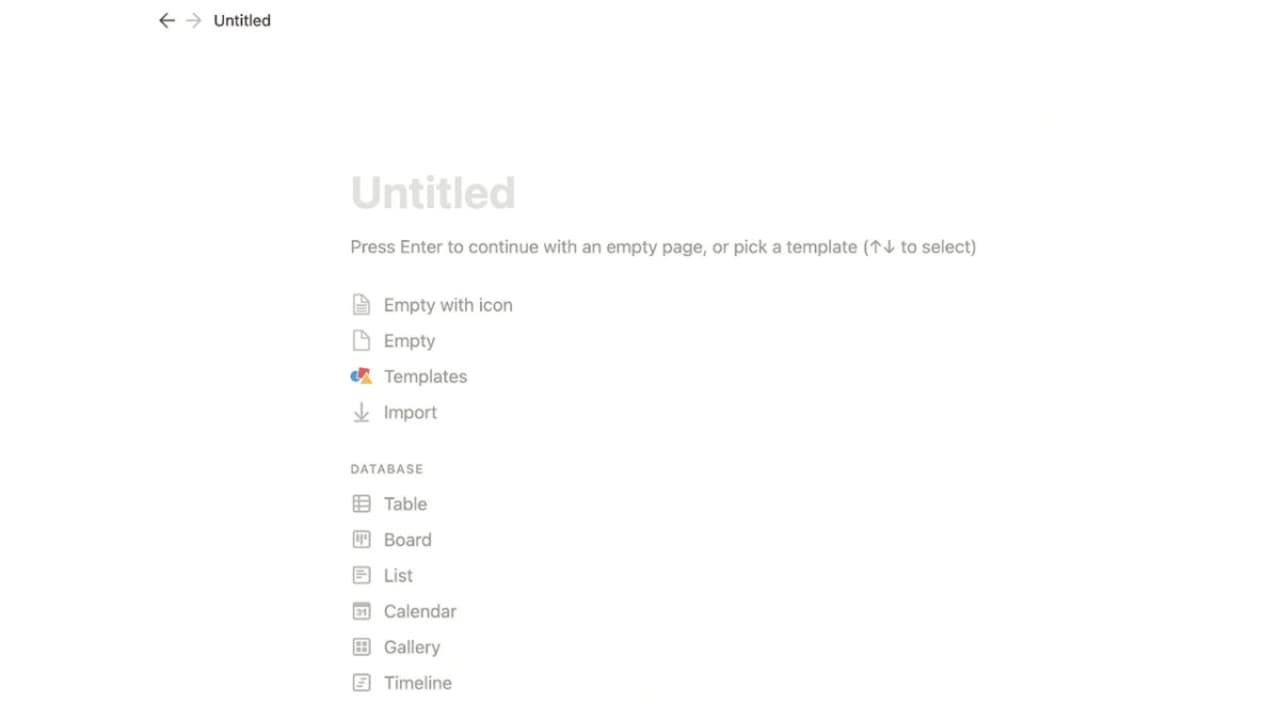
En el caso de que ninguna de las plantillas de Notion te convenzan del todo, siempre podrás crear una por ti mismo.
– Para ello, selecciona + New page al igual que antes y añade los elementos para componer tu página personalizada. Aquí, podremos escribir el título de nuestra página y agregar diferentes bloques como una tabla de contenido, listas, calendarios, galerías e incluso una línea de tiempo.
– También podremos importar datos de otras aplicaciones como Evernote o Word directamente a nuestra página de Notion. Los bloques que podemos añadir son muy diversos, así que te animamos a que los explores y veas cuales se ajustan a tus necesidades.
- Si finalmente te arrepientes y quieres eliminar alguna página existente, sólo tendrás que pasar el cursor del ratón por encima de dicha página y seleccionar el símbolo de los tres puntos. Se nos abrirá una pestaña de opciones donde podremos añadir dicha página a favoritos, cambiar el nombre, hacer un duplicado o eliminarla. Selecciona Delete y se borrará de forma definitiva de tu Notion.
Agrega miembros a tus páginas
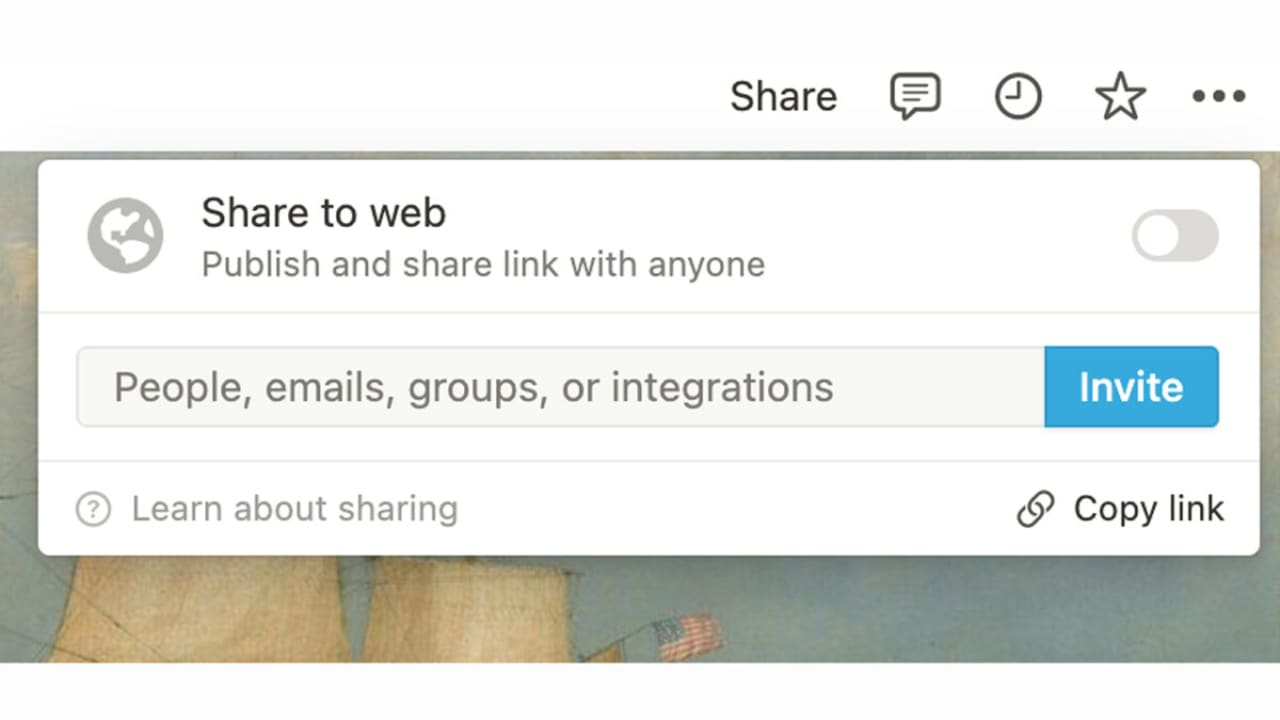
– Una de las grandes bazas de Notion es la posibilidad de agregar miembros a tus páginas. Este es uno de los añadidos que serán de gran utilidad para equipos de trabajo que necesiten colaborar en un mismo proyecto. Si queremos compartir una página en concreto con una persona, tendremos que dirigirnos a la página en cuestión y luego, pulsar sobre Share. Este botón lo encontrarás en la parte superior derecha de la página.
– Al seleccionar Share, se nos abrirá una pestaña con varias opciones. Podemos compartir la página públicamente con cualquiera que posea el link de la misma o invitar una cuenta concreta para que pueda acceder. Estos invitados pueden editar la página o solo ver, según tus preferencias.
– Si utilizas la versión gratuita de Notion, debes saber que esta viene capada para que puedas compartir páginas con solo cinco cuentas invitadas. Notion ofrece diferentes planes de suscripción que podrás consultar en su web.
Notion, nuestro aliado para mejorar la productividad
Notion es la aplicación de organización definitiva para aquellos que buscan algo simple pero a la vez efectivo. Su planteamiento minimalista y gran cantidad de opciones la convierten en una excelente herramienta para aquellos que necesiten organizar su vida. Te costará entenderla en un primer momento, pero a poco que lleves unos días, comprobarás lo útil que es para una mejor gestión de tareas.